Olvas mi a teendő, ha a Windows nem jeleníti meg a csatlakoztatott eszközt. Hogyan lehet visszaállítani egy ilyen eszköz működését, ha az ok benne van. A számítógépnek automatikusan észlelnie kell az USB flash meghajtót vagy bármely más USB-meghajtót, és meg kell jelenítenie az Intézőben és a „Ez a számítógép” mappában, miután csatlakoztatta az USB-porthoz.
Tartalom:
Probléma diagnózis
Az első teendő, ha csatlakoztatva van USB lemez nem jelenik meg a fájlban Windows menedzser, ellenőriznie kell az eszközt Lemezkezelés.
A nyitás érdekében Lemezkezelés Windows 8/10 esetén kattintson a jobb gombbal a menüre Rajtés válassz "Lemezkezelés". Windows 7 rendszerben nyomja meg a kombinációt Windows billentyűk+ R a párbeszédpanel megnyitásához "Fuss"és írja be a parancsot diskmgmt.msc.
Ellenőrizze a lemezek listáját az ablakban Lemezkezelésés keresse meg a nem észlelt USB-meghajtót. Itt akkor is meg kell jelennie, ha nincs a mappában "Ez a számítógép", és megfelelő méretben. Néha úgy határozzák meg "Eltávolítható eszköz", de nem mindig.

Ha még a Lemezkezelésben sem látja a lemezt vagy a flash meghajtót, próbálkozzon a következővel:
- Kapcsolja be a lemezt, ha van ilyen funkció. Néhány külső merevlemezek külön tápkábellel rendelkeznek, vagy külön dedikált kulccsal kapcsolják be.
- Csatlakoztassa a készüléket egy másik USB-porthoz. Válassza le a flash meghajtót erről az USB-portról, és csatlakoztassa egy másikhoz. Lehetséges, hogy a számítógép egyik USB-portja meghibásodott.
- Csatlakoztassa eszközét USB-elosztó nélküli számítógéphez. Ha a flash meghajtó hosszabbítókábellel vagy USB-elosztón keresztül csatlakozik a számítógéphez, próbálja meg leválasztani, és közvetlenül a számítógéphez csatlakoztatni. Talán az ok a központban van.
- Próbálkozzon másik számítógéppel. Csatlakoztassa a flash meghajtót egy másik számítógép USB-portjához, és ellenőrizze, hogy felismeri-e. Ha az eszközt egy másik számítógép sem észleli, akkor valószínűleg a probléma benne van.
Megoldás a problémára
Ha a fent leírt problémalehetőségek nem vonatkoznak az Ön esetére, akkor a problémát nagy valószínűséggel az alábbiakban ismertetett módszerek valamelyike fogja megoldani. Attól függően, hogy mit találtál benne Lemezkezelés, vannak megoldások a külső adathordozó meghatározásával felmerült problémára.
Ha a Windows látja a lemezt, de nem tudja olvasni, akkor ez azt jelenti, hogy olyan fájlrendszerrel rendelkezik, amelyet nem támogat. Ebben az esetben az operációs rendszer felszólítja a meghajtó formázására használat előtt. De ne rohanjon megtenni! Ez megsemmisíti az összes adatát.

Ha más számítógépek látnak flash meghajtót, de az Öné nem
Abban az esetben, ha más számítógépek észlelik az Ön USB-meghajtóját, de az Öné nem, akkor valószínűleg az eszközillesztőkkel van probléma.
Ennek ellenőrzéséhez nyissa meg az Eszközkezelőt, és keresse meg LemezeszközökÉs USB vezérlők. Nézze meg, vannak-e sárgával jelölt eszközök ezekben a szakaszokban felkiáltójel. Ha van ilyen eszköz, kattintson rá jobb gombbal, és válassza ki Tulajdonságok. A tulajdonságok információkat tartalmaznak a hibáról és az illesztőprogramok állapotáról.

Az illesztőprogrammal kapcsolatos probléma megoldásához kattintson jobb gombbal az eszközre, és válassza ki Tulajdonságok / Sofőr / Frissítés.

Ha a meghajtó látható a Lemezkezelésben
Ha a lemez látható benne Lemezkezelés, de nincs rajta betű, ezért lehet, hogy nem jelenik meg a Windows Intézőben. Ahhoz, hogy a rendszer elkezdje megjeleníteni az Intézőben, egy ilyen lemezhez betűt kell rendelni.
Ehhez kattintson rá jobb gombbal, és válassza ki „Meghajtóbetűjel vagy meghajtóútvonal módosítása”. Ha nincs ilyen elem az előugró menüben, akkor ennek oka lehet a médiafájlrendszer hiánya vagy nem támogatott típusa.

A megnyíló menüben látni fogja, hogy a meghajtóbetűjel nincs hozzárendelve - rendelje hozzá. Ehhez válassza a lehetőséget Hozzáadás / / Rendben.

Ha a lemez látható a Lemezkezelésben, de nincs lefoglalva
Ha a lemez látható benne Lemezkezelés, de ez nincs lefoglalva, ami azt jelenti, hogy nincs formázva. Ahhoz, hogy egy ilyen lemez működőképes legyen, kattintson rá jobb gombbal, és válassza ki "Egyszerű kötet létrehozása".
Válassza ki a javasolt maximális partícióméretet, és rendeljen hozzá a rendszer által javasolt meghajtóbetűjelet. Ezt követően a rendszer normál esetben észleli a lemezt, és készen áll a használatra.

Ha a meghajtó látható a Lemezkezelésben, de nem formázható
Ha valamilyen okból a lemezt nem lehet formázni, akkor a teljesítmény visszaállításához teljesen törölheti, majd újra létrehozhatja a partíciót.
jegyzet. Az ilyen manipuláció eredményeként a lemezen lévő összes adat (valamint a flash meghajtók vagy a memóriakártyák) véglegesen törlődik. Ezért előre gondoskodjon a biztonságukról - olvasson be egy lemezt vagy flash meghajtót a Hetman Partition Recovery segítségével, és mentse el adatait egy kényelmes helyre.
A lemez tisztításához nyissa meg parancs sor rendszergazdaként, és tisztítsa meg a diskpart paranccsal − tiszta.

Manapság szinte mindenki USB flash meghajtót használ. Ez egy egyszerű és megbízható módja az információk átvitelének és tárolásának. De ezeknek az eszközöknek a meghibásodása sok felhasználó számára gyakori problémává vált. Az alábbiakban felsoroljuk a problémák összes lehetséges okait és megoldási lehetőségeit.
Az egyszerűbb és hatékony módszerek megoldani a problémát, ezért sorrendben kövesse az ajánlásokat. De ne felejtsük el, hogy néhány probléma, mint például az erős fizikai sérülés, nem lehet megszüntetni.
Okok, amelyek miatt a rendszer nem ismeri fel az eszközt
Az USB-eszköz működtetéséhez beépített speciális vezérlővel rendelkezik. Bizonyos meghibásodás esetén blokkolhat, ami megakadályozza, hogy a számítógép felismerje az USB flash meghajtót.
A hiba oka lehet a túlfeszültség, a flash meghajtó éles eltávolítása, a helytelen formázás stb. Az ilyen típusú megsértések továbbra is javíthatók, de mechanikai vagy hőkárosodás esetén lehetetlen visszaállítani a flash meghajtó működését.
Megértheti, hogy a számítógép nem észleli a flash meghajtót a következő tényezők miatt:
- Az USB-eszköz csatlakoztatva van, de a számítógép azt mondja, hogy „insert disk”;
- megjelenik az "Eszköz csatlakoztatva, nem észlelve" üzenet;
- kérelmet ad ki a flash meghajtó formázására;
- adatolvasási hibaüzenet jelenik meg;
- a meghajtón világít a jelzőfény, de nem jelenik meg a számítógépen stb.
Ezenkívül a hiba oka lehet:
- a számítógép nem működő USB-portjai;
- elavult illesztőprogramok;
- vírusok az eszközön;
- beállítási hibák a BIOS-ban;
- az USB-eszköz és a számítógép eltérő fájlrendszere;
- meghajtóbetűjel hozzárendelése a csatlakoztatotthoz merevlemez stb.
Driver Check
Először is ellenőriznie kell, hogy az illesztőprogram megfelelően telepítve van-e a számítógépen.
Ehhez lépjen a "Lemezkezelés" részhez:

Most próbálja meg csatlakoztatni és kihúzni az USB-eszközt, és ellenőrizze, hogy megjelenik-e ebben az ablakban. Ha megjelenik a flash meghajtó, és az állapota "Egészséges", kattintson rá jobb gombbal, és válassza a "Partíció aktívvá tétele" lehetőséget.
Hiba esetén az állapot "Nincs hozzárendelve", "Nincs inicializálva" vagy "Ismeretlen" jelenik meg, ami azt jelenti, hogy az eszköz sérült.
Előfordulhat, hogy a rendszer rossz betűt rendel a flash meghajtóhoz, ami szintén nem teszi lehetővé annak felismerését. Kattintson a jobb gombbal az eszközre, válassza a "Meghajtó betűjelének módosítása" lehetőséget, és rendeljen hozzá egy másik értéket:

Magát a flash meghajtó illesztőprogramját ellenőrizni kell az eszközkezelőben:
- Rajt;
- Kezelőpanel;
- Eszközkezelő.
Ha a flash meghajtó illesztőprogramja nincs telepítve, egy vagy több USB-eszköz mellett sárga kérdőjel jelenik meg.
Számítógépes hardver hibák
Ha a számítógép nem észlel új USB flash meghajtót, helyezze be azt különböző USB-portokba. Normál működés közben egy kivételével az összes nyílásban a probléma oka az adott port problémája.
Ugyanez a probléma akkor fordulhat elő, ha az USB flash meghajtót nem közvetlenül, hanem USB hubon vagy hosszabbító kábelen keresztül csatlakoztatja. Próbálja meg közvetlenül az USB-porthoz csatlakoztatni az eszközt. Ha minden működött, akkor az adapter az oka.
Előfordul, hogy USB-n keresztül sok eszköz csatlakozik a számítógéphez, akkor előfordulhat, hogy a portok nem rendelkeznek elegendő energiával a flash meghajtó működtetéséhez. A többi eszközt egyenként válassza le a portokról, csak az egeret és a billentyűzetet hagyja meg. Ha az USB-meghajtó most működik, akkor a meghibásodás oka az áramhiány.

Ebben az esetben jobb, ha többet teszünk erős blokk tápegység vagy külön tápegységgel rendelkező USB-elosztó. De ha a flash-eszköz mérete nagyon nagy, akkor a régebbi laptopok egyszerűen nem fognak áramot venni belőle. Ezzel a lehetőséggel szinte lehetetlen megoldani a problémát.
A másik probléma a fűtés. csatlakoztatott USB- eszközök. A hiba az eszköz kártyáján lévő áramkörben lehet.
Ezt egy másik számítógépen is ellenőrizheti – ha tovább melegszik, akkor az USB-meghajtó hibás. És ha máshol minden rendben van, akkor maga a számítógép portja rövidre zárhat.
Ha a flash meghajtó és az USB-port jó, akkor az eszköz jelzőfénye világít. Ekkor a probléma oka rendszerszerű, nem hardveres.
Videó: A számítógép által nem felismert flash meghajtó helyreállítása
Vírusellenőrzés
Akkor miért látja a számítógép a flash kártyát, de nem olvasható? Ennek egyik oka lehet egy vírus, amely megfertőzi az USB-meghajtó rendszerindító fájlját. Emiatt az eszköz vagy egyáltalán nem indul el, vagy azonnal blokkolja a víruskereső. És ha megjelenik, "Hozzáférés megtagadva" figyelmeztetést ad, amikor megpróbálja megnyitni.
Először is, semmisítse meg a fertőzött "autorun.inf" rendszerindító fájlt. Ehhez írja be a flash meghajtó címét az Intézőbe (például G: /):

- "Szolgáltatás";
- "Mappa tulajdonságai";
- "Kilátás";
- "Rejtett fájlok és mappák";
- "Előadás rejtett fájlokés mappákat.
Most megjelenik a letöltött fájl. El kell távolítani és víruskereső adatokat kell vizsgálni a teljes eszközről.
Ha a flash meghajtó nem nyílik meg az Exploreren keresztül, használja a parancssort:

USB beállítás a BIOS-ban
Előfordulhat, hogy a flash meghajtót nem ismeri fel a rendszer, mert az USB-portok le vannak tiltva a BIOS-ban. Ez nagyon ritkán fordul elő, de jobb, ha minden esetben ellenőrizzük a beállításokat. Kérjük, vegye figyelembe, hogy letiltott USB-port esetén a rendszer egyetlen eszközt sem ismer fel, ezért ha mások jól működnek, hagyja ki ezt a lépést.
A BIOS-ba való belépéshez indítsa újra a számítógépet, és bekapcsolása közben nyomja meg a Del vagy az F2 gombot. Különböző PC-k eltérő billentyűkkel rendelkezhetnek, ezért nézze meg, hogy mi fog megjelenni a képernyőn (például "Nyomja meg az F2 billentyűt a beállításhoz való belépéshez"). Ha megnyílik egy kék táblázat a beállításokkal, akkor minden rendben van - belépett a BIOS-ba.
Most meg kell találnia azt a menüpontot, amely vezérli az USB csatlakozását. A neve változhat, de leggyakrabban a Speciális lap (perifériák, integrált perifériák):

Ebben keresse meg az USB Configuration / Controller stb. elemet. A BIOS menüben nagyon sok lehetőség van, így a pontos elem megadása meglehetősen nehéz. De az USB szónak jelen kell lennie. Most győződjön meg róla USB támogatás"Engedélyezve", ha nem, akkor kapcsolja őket:

Néhány BIOS verziók nemcsak a vezérlő beépítését szabályozza, hanem jelzi a működési módját is - V1.1 vagy V1.1 + V2.0 (már van 3.0). Válassza az összes irányt támogató opciót (V1.1+V2.0). Mentse el a beállításokat, és lépjen ki a BIOS-ból (leggyakrabban az F10 billentyű).
Az USB-meghajtót a rendszer nem észleli hibák miatt
Előfordulhat, hogy a formázás után, amely nem sikerült teljesen, az operációs rendszer hibák miatt nem látja a flash meghajtót. Ezt a "Lemezkezelés" pontban lehet ellenőrizni, amelynek bejáratát fent leírtuk. Ha a flash adathordozó mellett van egy „Egészséges” felirat, de az továbbra sem látható az Explorerben, akkor formázási hiba lehet az oka.
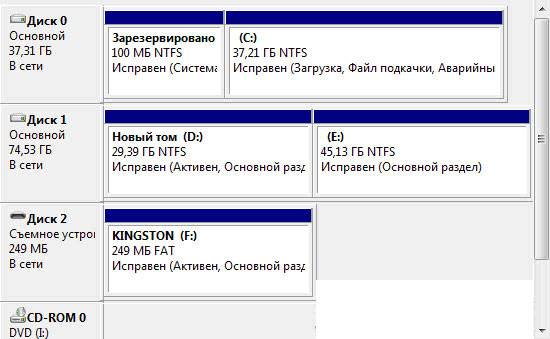
Ezt új formázással javíthatja. Kattintson a jobb gombbal az eszközre, és válassza a "Formátum" lehetőséget. A flash meghajtónak most meg kell jelennie és hiba nélkül kell működnie.
A flash kártya és a számítógép különböző fájlrendszerei
A munka helyreállításához usb flash, amelyet a számítógép nem észlel, módosítania kell a fájlrendszert, ami miatt ütközés léphet fel a számítógépben. Utóbbi fájlrendszere legtöbbször NTFS, flash eszköze pedig FAT32. A „Lemezkezelés” ablakban láthatja a különböző PC-s adathordozók fájlrendszereinek típusait.
A helyes formázás megoldja a problémát. Ezért:

A megnyíló ablakban ellenőrizze a megadott kapacitás és a flash meghajtó paraméterei közötti megfelelést. Adja meg a fájlrendszert NTFS-ként, és jelölje be a "Gyors (tartalomjegyzék törlése)" melletti négyzetet. Most kattintson a "Start" gombra:
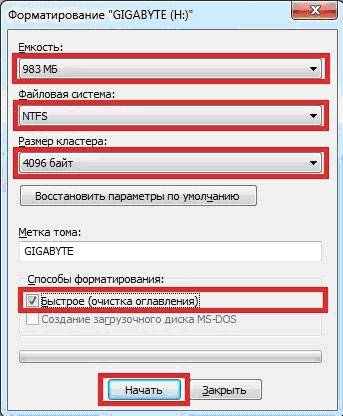
Erősítse meg cselekedeteit:

A folyamat befejezése után a rendszer értesíti Önt:

A működéshez szükséges operációs rendszer frissítések
Nál nél telepített rendszer Előfordulhat, hogy a Windows XP nem ismeri fel a flash meghajtót a működéséhez szükséges elavult frissítések miatt. Egyes flash meghajtók azonban működhetnek a számítógép USB-portjain, míg mások nem.
Az USB-eszközök normál működéséhez szükséges főbb frissítések:
- KB925196 - helytelen felismerés;
- KB817900 - Az eszköz eltávolítása és újraindítása után állítsa le a portot;
- KB968132 - hibák több flash meghajtó csatlakoztatásakor;
- KB88740 - Rundll32.exe hiba;
- KB895962 - Az USB-eszköz nem működik a nyomtató kikapcsolása után;
- KB871233 - A Flash kártya nem működik, miután a számítógép felébred alvó vagy hibernált állapotból;
- KB314634 - csak régebbi USB-eszközök támogatása;
- KB312370 (2007) – USB 2.0 támogatás.
Helyreállítási módszerek
Ha nem talál problémát a rendszerrel, használhatja speciális programok helyreállításhoz:
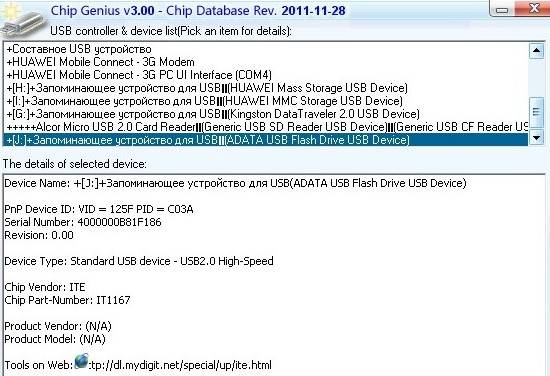
- ChipGenius - meghatározza a gyártót és az eszközre vonatkozó egyéb információkat;
- AlcorMP - a legtöbb gyártó usb flash vezérlőinek újraindítása;
- sugárhajtású vaku helyreállítási eszköz- flash meghajtók a Transcendből.
Ha a számítógép a „Kérem, helyezze be a lemezt” üzenetet írja be indításkor, akkor a probléma az elavult illesztőprogramokkal lehet, amelyeket el kell távolítani.

Ezért:
- amikor a számítógép ki van kapcsolva, húzza ki az összes USB-eszközt (kivéve az egeret és a billentyűzetet);
- kapcsolja be a számítógépet;
- töltse le a "DriveCleanup" programot;
- másolja a 32 vagy 64 bites "drivecleunup.exe" fájlt a C:WindowsSystem32 mappába az operációs rendszer verziójától függően;
- menj parancs sorés írja be: "drivecleunup.exe";
- az illesztőprogramok elkezdik eltávolítani:
Ezt követően indítsa újra a számítógépet. Helyezzen be egy USB flash meghajtót, és a rendszer új illesztőprogramokat fog találni hozzá.

A flash meghajtót számos ok miatt nem lehet észlelni, amelyek közül a fő az eszköz vagy az USB-port meghibásodása, valamint rendszerhibák, amelyek többségét megfelelő formázással és illesztőprogram-telepítéssel javítják. Egyes programok segíthetnek az usb flash visszaállításában is, ezért érdemes sorrendben követni az utasításokat.
>Mi a teendő, ha a számítógép nem látja a flash meghajtót? A cserélhető meghajtóknak és merevlemezeknek rendkívül könnyen használhatónak kell lenniük. De néha előfordul, hogy miután csatlakoztatott egy külső USB-eszközt személyi számítógép a műtőből Windows rendszer kategorikusan felismerhetetlen. Ha a számítógép nem látja a flash meghajtót, akkor ennek oka lehet a cserélhető meghajtó partícióival kapcsolatos problémák, nem megfelelő fájlrendszer, hibás csatlakozók, elavult illesztőprogramok vagy egyéb okok.
Az alábbiakban a szövegben, valamint a cikk végén megtekinthet egy videót, hogy miért nem látja a számítógép kivehető meghajtó. Talán többet tanul vagy ért meg belőle, mint a cikkből.
Ha a számítógép nem látja a flash meghajtót a „Sajátgépen” keresztül, akkor ez a legrosszabb esetben azt jelentheti, hogy a cserélhető meghajtó nem működik, és már nem lehet visszaállítani. Zseb flash meghajtók és nagy külső HDD azonos elven működnek, így az alább felsorolt tippek mindkét eszköztípusra vonatkoznak.
Mi a teendő, ha a laptop nem látja a flash meghajtót? Először is meg kell találnia, hogy a meghajtó megjelenik-e a lemezkezelés-kezelőben. A Windows Intézőnek automatikusan észlelnie kell a cserélhető eszközt, ha az USB-porton keresztül csatlakozik. Helyezzen be egy lemezt a nyílásba. Bizonyos esetekben egy külső eszköz aktiválásához kattintson rá speciális gomb vagy kar. A nehéz, cserélhető HDD-k a flash meghajtókkal ellentétben akár a hálózatra is csatlakoztathatók külön tápkábellel, így előfordulhat, hogy a számítógép nem látja külső meghajtó ha le van tiltva.
Most meg kell nyitnia a lemezkezelő eszközt. Ehhez nyomja meg a Win + R billentyűkombinációt, írja be a diskmgmt.msc parancsot a megjelenő sorba, és erősítse meg az Enter billentyűvel. Most láthatjuk a külső meghajtót a vezérlőablakban. Itt akkor is meg kell jelennie, ha nincsenek részei.
Ha olyan eszközt lát itt, ami nem olvasható, akkor azonnal elkezdheti úgy formázni Windows ExplorerÉs különféle eszközök hozzáférhetett volna. Ha a netbook nem észlelte a flash meghajtót, akkor lépjen a következő szakaszra, amelyben megpróbáljuk meghatározni, hogy miért nem ismeri fel a meghajtót.
Most valahogy rá kell vennünk a Windows Intéző felismerésére külső meghajtó. Előfordulhat, hogy a számítógép USB-portjával kapcsolatos hardverprobléma miatt nem ismerhető fel. Mások lehetséges okok előfordulhat, hogy nem megfelelően telepítették az illesztőprogramokat, vagy a flash meghajtó fizikai hibája lehet.
Mi a teendő, ha a számítógép nem látja a flash meghajtót? Először is le kell választania a meghajtót az egyik USB-portról, és meg kell próbálnia csatlakoztatni egy másikhoz. Ha a cserélhető meghajtó működött az új nyílásban, ez azt jelenti, hogy a probléma az előző meghibásodásában volt. Ha USB-hosszabbító kábelt használ, próbálja meg kihúzni, és közvetlenül csatlakoztatni a flash meghajtót a számítógépéhez. Az ilyen kábelek néha nem biztosítanak elegendő energiát a cserélhető eszköznek a működéshez.
Driver problémák
Ha a Windows 7 nem látja a flash meghajtót a lemezkezelő eszközben, még akkor sem, ha csatlakoztatta a laptop másik csatlakozójához, akkor a hiba mind a flash meghajtóban, mind a számítógépben lehet. Ha van a közelben egy másik számítógép, akkor meg kell próbálnia csatlakoztatni a meghajtót ahhoz, hogy megnézze, észleli-e. Ha a flash meghajtó több számítógépen nem volt hajlandó működni, akkor valószínűleg túlélte a használhatóságát, és meg kell semmisíteni. Mielőtt azonban ilyen szomorú következtetést vonna le, feltétlenül ellenőrizze, hogy a cserélhető eszköz megjelenik-e más számítógépeken a lemezkezelő ablakban.
Ha a meghajtó más számítógépeken működik, vagy nincs további számítógépek használható, ellenőriznie kell a relevanciáját telepített illesztőprogramok. Ez az Eszközkezelő segítségével történik. Megnyitásához nyomja meg a Win + R billentyűkombinációt, írja be a devmgmt.msc parancsot a megnyíló sorba, és erősítse meg az Enter billentyűvel.
A megjelenő eszközök listájában gondosan ellenőriznie kell az összes lemezt, hogy van-e ikon sárga felkiáltójel formájában. Ha ilyen szimbólumot találtak, akkor a probléma az illesztőprogramokban rejlik. Jobb gombbal kattintunk a sárga felkiáltójellel ellátott eszközre, kiválasztjuk a "Tulajdonságok" menüpontot és megnézzük a hibaüzenetet. Segítenie kell a probléma megoldásában, mivel egy karakterláncba másolható Google kereső hogy visszajelzéseket kapjon a hasonló problémát tapasztaló többi felhasználótól.
Az ehhez hasonló problémákat nehéz lehet megoldani. Ha a számítógép viszonylag nemrégiben nem látja a meghajtót, akkor megpróbálhatja futtatni a Rendszer-visszaállítást. De a legjobb, ha az "Illesztőprogram frissítése" gombot használja a telepítéshez legújabb verzió szükséges szoftver. Megpróbálhatja az "Illesztőprogram visszaállítása" elemre kattintva, abban a reményben, hogy sikerül előző verzió működőképes lesz. A „Törlés” gombbal a számítógép újraindításáig is eltüntetheti a külső eszközt a rendszer látóteréből. Az is előfordul, hogy újraindításkor Windows flash meghajtó hirtelen működik.
Particionálás és formázás
Ha a számítógép nem látja az USB flash meghajtót, akkor a Lemezkezelő eszközzel megoldható a partíciós és fájlrendszeri problémák. Ha azt látja, hogy a lemez particionálva van, és tele van fel nem osztott hellyel, akkor létrehozhat rajta egy új partíciót. Ennek köszönhetően a Windows és más operációs rendszerek képesek lesznek flash meghajtóval dolgozni.
Kattintson a jobb gombbal a fel nem osztott területen belülre, válassza az "Új egyszerű partíció" lehetőséget, és kövesse a program további utasításait. Ha a lemez részekre van osztva, de még mindig nem jelenik meg, ellenőriznie kell, hogy van-e hozzárendelve egy adott betű. Általában ennek automatikusan meg kell történnie, de bizonyos esetekben szükség lehet rá kézi bevitel. Kattintson a jobb gombbal a cserélhető lemez partíciójára, válassza a "Betű módosítása" lehetőséget, és írjon be egy szabad betűt. Például írhat "G:"-t, és a jövőben a számítógép meghajtóját így fogják hívni.
Ha a lemez fel van osztva, de az XP nem látja a flash meghajtót, akkor nem biztos, hogy a particionálás a megfelelő fájlrendszerrel történt. Például egy flash meghajtó formázható ext4 for Linux (Linux) vagy HFS Plus for Mac (Mac) segítségével. Ebben az esetben a Windows 10 nem látja a flash meghajtót, mert egy ilyen rendszer nem ismerős neki. A meghajtót újra kell formázni NTFS vagy FAT32 segítségével. Ennek köszönhetően a Windows képes lesz felismerni a flash memóriát. Egy partíció újrakonfigurálásához kattintson rá jobb gombbal, kattintson a "Formázás" gombra, és válassza ki a kívánt fájlrendszert.
Vegye figyelembe, hogy ezzel törli az összes fájlt a meghajtón. Érdemes először csatlakoztatni az USB flash meghajtót egy Linux vagy Mac eszközhöz az adatok másolásához. Ha nem tudja csatlakoztatni a cserélhető meghajtót olyan eszközökhöz, mint például DVD-lejátszó vagy TV, ennek oka lehet fájlrendszer NTFS. A fenti technika csak FAT32 esetén működik.
Sziasztok kedves olvasók és kollégák számítógépes témában!
Miért történhet ez meg?
Nézzük az okokat. Képzelje el, hogy úgy dönt, hogy telepít egy operációs rendszert, és keres egy régi flash meghajtót. A laptopon megállapították, formáztad és feltekerted a rendszert a telepítéshez. Így újraindult, és a számítógép egyszerűen nem látta a vakut. A leggyakoribb eset az, hogy egyszerűen nem vitte át a BIOS-t a rendszerindítási beállításokba a mobil hardverről.
Ez így történik. Ugyanezen beállítások eléréséhez újra kell indítania a laptopot, és amikor megjelenik ez a képernyő -

Aztán figyelj arra, hogy melyik gomb van az aláhúzott sorba írva. Az ábrán azt is jeleztem, hogy mely billentyűk is elindíthatják a BIOS-t (minden magának a programnak a modelljétől függ). Ha mindent helyesen csinált, akkor egy ehhez hasonló képernyőt fog látni.

Itt kell beállítani a rendszerindítási paramétereket . Ugrás a szakaszra Első rendszerindító eszközés ebben a sorban válassza ki USB-HDD.


Most a számítógépnek látnia kell a vakut.
A második ok az illesztőprogramokkal kapcsolatos probléma. Vagy elvesztek és hibákat adnak ki, vagy nem voltak eredetileg telepítve. Az USB portok be vannak kapcsolva alaplap. Ha nem működnek, akkor a média nem lesz látható, vagy minden más alkalommal meghatározásra kerül.
Le kell tölteni szoftver a gyártó webhelyéről, és telepítse. Szintén célszerű átvizsgálni a laptopot, hogy keressen tűzifát más eszközökről. Meg lehet csinálni ezzel a szoftverrel.
Telepítés, beolvasás és újratöltés. Általában ezt az eljárást minden bontás után kell elvégezni. operációs rendszer valamint helyreállítása után. A program ingyenes, gyorsan működik, teljesen oroszul.
Hogyan lehet azonosítani a problémát?

Ha flash meghajtót helyezett be, és a számítógép egyidejűleg lefagy, akkor a probléma magában az adathordozóban rejlik. Alacsony szinten kell formázni. Ez a szektorok teljes átépítése azok tisztításával.

A rendszerfékeket is okozhatja ütközés a merevlemez. Ebben az esetben ellenőriznie kell magát a merevlemezt szabványos program beépítve az operációs rendszerbe. Az adathordozó idő előtti töredezettségmentesítése miatt ilyen problémák jelentkeznek.
Ha maximum Windows 7-et használ, akkor nagyon valószínű, hogy letöltött egy saját készítésű összeállítást. Ilyen esetekben csak a licencelt szoftver képből történő újratelepítése segíthet. Természetesen nem lesz további chip, de a munka stabilitása ebben az esetben garantált. Formáznia kell a meghajtót, ezért készüljön fel az adatok külső merevlemezre vagy online tárhelyre való átvitelére.

Ha olyan hibaüzenetet kap, amely szerint nincs kapcsolat egy hordozható eszközzel, ez azt jelenti, hogy maga az eszköz meghibásodik. Ismétlem, nem valószínű, hogy képes lesz menteni az adatokat, ezért csak formázza. Ezenkívül ellenőrizze az egész számítógépet vírusok szempontjából, mert lehetséges, hogy a rosszindulatú szkriptek blokkolják az operációs rendszer azon műveleteit, amelyek felelősek az USB-portokon keresztüli csatlakozásért. Célszerű ezt erős vírusirtóvá tenni frissített adatbázisokkal, és nem ingyenes analógok akik ritkán találnak valamit.
Egyablakos megoldás

Ha nem tudja, mit tegyen, és hogyan javítsa ki a problémát, egyszerűen vegye le a Windowst, és formázza HDDés a pendrive. Jobb az operációs rendszer jelentős újratelepítése, mint fél intézkedések elvégzése. Ez volt az egyetlen dolog, ami segített az én esetemben. Ezen kívül vegyél egy új médiát, valószínűleg abban van a probléma. Az ütközés következtében megsérülhet, vagy a tokban lévő kártya rövidre zárható.
Következtetés
Ezzel be is fejezem a cikket. Remélem, nem fog hibákkal találkozni, amikor laptopjain dolgozik. Oszd meg a cikket a közösségi hálózatokonés iratkozz fel a blogra, hogy értesülj az új anyagokról! Minden jót nektek és viszontlátásra, kedves olvasóim!



































